Как сбросить ps4 до заводских настроек
Обновлено: 05.07.2024
Как выполнить сброс консоли PlayStation® до заводских настроек, выбрав в безопасном режиме вариант 6 и 7. При этом будут удалены все пользовательские данные и будет переустановлено встроенное программное обеспечение PlayStation.
Это важно!
Вариант 7 в безопасном режиме (переустановка системного программного обеспечения) также удаляет все данные на консоли PlayStation и заменяет системное программное обеспечение. Выберите любой из этих вариантов как последнее средство решения проблем.
Вы уже пробовали выполнить эти действия перед сбросом?
Обновление системного программного обеспечения вручнуюПереустановка системного программного обеспечения PS4 и PS5
С помощью PC или Mac создайте на USB-накопителе FAT32 папку с названием PS5. В этой папке создайте другую папку, с названием UPDATE.
На странице обновления системного программного обеспечения PS5 выберите раздел «Переустановка системного программного обеспечения». Загрузите файл для установки и сохраните его в папке UPDATE. Сохраните файл под названием PS5UPDATE.PUP.
Подключите USB-накопитель с файлом к консоли PS5.
Запустите консоль PS5 в безопасном режиме: нажмите и удерживайте кнопку питания, и отпустите ее после второго звукового сигнала.
Выберите в безопасном режиме вариант 7 – переустановка системного программного обеспечения.
Выберите Обновить из USB-накопителя > OK.
Если ваша консоль PS5 не распознает файл с обновлением, убедитесь, что все папки и сам файл названы правильно. Вводите названия папок и файлов символами в верхнем регистре.
С помощью PC или Mac создайте на USB-накопителе FAT32 папку с названием PS4. В этой папке создайте другую папку, с названием UPDATE.
На странице обновления системного программного обеспечения PS4 выберите раздел «Переустановка системного программного обеспечения». Загрузите файл для установки и сохраните его в папке UPDATE. Сохраните файл под названием PS4UPDATE.PUP.
Подключите USB-накопитель с файлом для установки к консоли PS4.
Запустите консоль PS4 в безопасном режиме: нажмите и удерживайте кнопку питания, и отпустите ее после второго звукового сигнала.
Выберите в безопасном режиме вариант 7 – Инициализация PS4 (переустановка системного программного обеспечения).
Выберите Обновить из USB-накопителя > OK.
Если ваша консоль PS4 не распознает файл с обновлением, убедитесь, что все папки и сам файл названы правильно. Вводите названия папок и файлов символами в верхнем регистре.

Один из самых распространенных вопросов, касающийся PlayStation 4 — сброс до заводских настроек. Такая операция может потребоваться при технических или системных сбоях, а также для обнуления прежних параметров. Ниже приведем инструкцию, как сделать работу на PS4, а также разберем принципы обнуления данных на PSP.
Как сбросить настройки
Перед тем как делать сброс настроек до заводских на PlayStation 4, обратите внимание на несколько моментов. Во-первых, для восстановления необходимо сделать резервную копию.

В ином случае вернуть удаленные данные не получится. Кроме того, при выполнении работ запрещено отключать систему PS4, что может привести к повреждению. Как результат, вы не сможете восстановить прошлую версию ПО.
На PlayStation 4
Существует два способа, как сбросить настройки PlayStation 4 до заводских — с помощью встроенного меню и через режим Safe Mode. Каждый из вариантов имеет свои особенности, на которых остановимся подробнее.
Сброс с помощью информационной панели
Для начала попробуйте сделать сброс до заводских настроек с помощью встроенных возможностей PlayStation 4. Пройдите следующие шаги:

- Войдите к разделу Activate as Your Primary PS4, а там выберите пункт Деактивировать.

- Подтвердите сделанный шаг и жмите на ссылку Initialize PS4. Не стоит путать этот шаг со входом в аккаунт. Если нажать Restore Default Settings, система очищает информацию настроек и возвращает PlayStation 4 до заводских параметров. При этом данные на жестком диске остаются не тронутыми. Если выбрать пункт инициализации, удаляются все сведения с жесткого диска, в том числе загруженные игры и сохраненные данные — все, что было записано на приставку после покупки.

Таким способом вы можете сделать полный сброс до заводских настроек PlayStation 4. Учтите, что после запуска стирания процесс занимает определенное время, а на дисплее отображается индикатор с указанием оставшегося времени. После завершения сброса можно настроить PlayStation 4 по собственному желанию и таким же способом, как это делалось после первого включения. В случае продажи девайса покупатель получает его полностью очищенным от старой информации.
Сброс через безопасный режим
Второй способ сброса PlayStation 4 до заводских настроек — применение безопасного режима Safe Mode. Он подходит в случаях, когда имеют место ошибки системы или нет возможности добраться до меню иными способами.
Алгоритм действий такой:
- Полностью отключите девайс. Для этого жмите на кнопку включения и держите ее в сработанном состоянии где-то восемь секунд. Первый звуковой сигнал появляется при нажатии кнопки, а второй перед запуском в безопасном режиме. Распознать нужный раздел не составит труда — он будет на черном фоне.

- Выберите функцию Restore Default Settings, чтобы сделать сброс, но сохранить личные данные. Если необходимо полностью удалить сведения (в том числе с жесткого диска), выберите вариант Initialize PS4. При выборе последнего варианта не придется переустанавливать ОС PlayStation 4.

Как видно из указанных выше пунктов, сброс до заводских настроек через Safe Mode отличается только переходом в специальное меню. В остальном пользователю доступны такие же варианты, как и при работе через консоль. Главное — сразу определиться, какому из решений отдать предпочтение.
Если необходимо удалить и переустановить ОС, выберите пункт Initialize PS4 (Reinstall System Software).

В таком случае произойдет полная очистка с последующей установкой операционной системы. Для выполнения работы необходимо войти в Интернет на ПК и скачать современную версию ОС для своего устройства. Далее сделайте следующие шаги:
- Запишите информацию на USB-диск размером от 1,1 Гб и более.
- Загрузите PlayStation 4 в безопасном режиме. Для этого полностью отключите девайс, удерживая кнопку до появления второго звукового сигнала. Должно появиться специальное меню.
- Выберите опцию Initialize PS4 (Reinstall System Software) и следуйте указаниям. Система попросит включить USB-устройство с программным обеспечением, и сама загрузит ПО.
Таким способом вы в любой момент сделайте сброс до заводских настроек PlayStation 4. Если система работает корректно, это проще сделать с помощью консоли и меню. Если к ней нет доступа по любой из причин, придется выполнять эту же работу через Safe Mode.
Как сбросить на PSP
С тем, как сбросить PSP до заводских настроек ситуация обстоит еще проще. Инструкция состоит из 2 шагов: отключения устройства и нажатии 4х кнопок (Select, Квадрат, Треугольник и Старт). Такой шаг часто необходимо при наличии любых проблем с ПО. Алгоритм действий следующий:
- Отключите PSP. Если девайс завис и не хочет выключатся, зажмите рычаг включения на пол минуты, чтобы изделие отключилось «через силу».

- Одновременно зажмите клавиши Select, Квадрат, Start и Треугольник.

- Жмите на кнопку включения девайса.
- Дождитесь включения подсветки и опустите все кнопки.
Если работа выполнена успешно, появляется меню с первоначальными настройками. После сброса настроек PSP можно с нуля вносить все данные, как сразу после покупки.
Для чего нужен сброс
Пользователи часто спрашивают, для чего сбрасывать PlayStation 4 или PSP до заводских настроек, ведь в таком случае удаляется много данных и приходится заново настраивать устройство. В практике бывают ситуации, когда без этой процедуры не обойтись:
- Сбои в работе программного обеспечения устройства.
- Необходимость продать девайс другому пользователю или передать надолго в чужие руки.
- Ошибочная настройка и желание заново внести все параметры.
- Подозрения на неисправность ПО.
- Необходимость переустановки операционной системы и т. д.

Иными словами, сброс до заводских настроек очень полезен при диагностике, ремонте или продаже устройства PlayStation 4.
Сброс до заводских настроек форматирует жесткий диск консоли и может даже удалить его системное программное обеспечение. Существует два способа сброса PS4: из главного меню, если есть доступ к панели управления PlayStation 4 или в безопасном режиме, если на консоли возникают проблемы с загрузкой.
Тем не менее сброс до заводских настроек ПС4 это ответственный шаг. Он удаляет все данные с внутреннего жесткого диска, поэтому Вам нужно заранее о них позаботиться и скопировать на другой носитель.

Помните: как только вы подтвердите сброс, возврата не будет. Чтобы иметь возможность в будущем вернуть все данные Вы можете сделать резервную копию на внешнем устройстве или в облаке (если у вас есть учетная запись PlayStation Plus).
Как сделать сброс настроек PS4 с панели управления
Шаг 1. Войдите в свой PS4 и перейдите в меню настроек.
Шаг 2. Деактивируйте свою учетную запись PlayStation. Если вы планируете продать свою консоль или переключиться на новую, вам необходимо деактивировать учетную запись на текущей приставке. Для этого нужно отключить параметр “Активировать как основную систему PS4”. Эта опция позволяет запускать загруженные игры в автономном режиме, идентифицируя данную PS4 как вашу. Пропустив этот шаг вы столкнетесь с множеством проблем при входе в аккаунт на новой приставке..
Зайдите в Настройки и найдите опцию «PlayStation Network/Account Management». Перейдите к «Активировать как основную систему PS4». Возможно, ваша PS4 уже активирована. Если это так, опция «Активировать» будет выделена серым цветом, а «Деактивировать» будет единственным доступнім для выбора пунктом. Если вы хотите быть абсолютно уверены, что ваша учетная запись деактивирована, вы можете еще раз выбрать «Активировать», а затем опять «Деактивировать». Нужно удостовериться на все 100%, что ваша учетная запись не активирована перед Hard Reset PS4.
Шаг 4. В нижней части меню «Настройки» найдите «Инициализация». Здесь вы увидите два параметра: «Восстановить настройки по умолчанию» и «Инициализировать систему PS4». Первый вариант очистит сохраненные данные настроек и вернет PS4 к заводским настройкам, но он не затронет жесткий диск.
После того, как вы инициализировали сброс настроек ПС4, на экране появится индикатор, который показывает, сколько времени потребуется, но здесь нужно учитывать что данные приблизительны и почти всегда требуется немного больше времени. Когда все будет готово, вы сможете настроить PS4, как и при первом включении. Если вы хотите продать консоль, то она достанется новому владельцу как из магазина.
Как сбросить PS4 до заводских настроек из безопасного режима
Шаг 1. Полностью выключите консоль. Не устанавливайте ее в «Режим отдыха». Нужно полностью отключить питание, чтобы вы могли загрузиться в безопасный режим.
Шаг 2. Удерживайте кнопку питания, пока не услышите два звуковых сигнала. Вам нужно физически нажать кнопку питания на консоли, а не запускать ее с помощью контроллера. Держите ее около восьми секунд. PS4 издаст звуковой сигнал, как только вы коснетесь кнопки и второй перед загрузкой в безопасный режим. На экране большими буквами вверху будет написано Safe Mode (Безопасный режим).
Сброс до заводских PS4 из безопасного режима с перепрошивкой ОС
Это еще больший сброс, чем предыдущая полная инициализация, которая удаляет все программное обеспечение консоли. Если вы выберите этот вариант вам нужно будет переустановить системное программное обеспечение с другого устройства. Если у вас проблемы с ОС, вам нужно выбрать пункт «7. Инициализировать систему PS4 (переустановить системное ПО)», но перед этим нужно сделать еще несколько важных действий.
Шаг 1. Подойдите к компьютеру и перейдите на официальную страницу с прошивками для PS4 . Там вы можете загрузить последнюю версию прошивки, чтобы переустановить ее на свою консоль. Для переноса обновления на ваш PS4 вам также понадобится внешний жесткий диск с USB-кабелем или USB-флешка.
Шаг 2. Возьмите внешний жесткий диск или USB-накопитель с минимум 350 МБ свободного места.
Шаг 3. Создайте новую папку на своем USB-устройстве и назовите ее «PS4». Внутри этой папки создайте папку и назовите ее «UPDATE» (все буквы заглавные). Скопируйте файл прошивки с компьютера в папку «UPDATE».
Шаг 4. Загрузите PS4 в безопасном режиме. Сделайте это, как описано выше, полностью отключив ваш PS4, а затем удерживая кнопку питания, пока он не подаст звуковой сигнал дважды, и загрузится в безопасный режим.
Шаг 5. Выберите пункт «7. Инициализировать систему PS4 (переустановить системное ПО)» и просто следуйте инструкциям на экране. Консоль уничтожит все данные, включая системное программное обеспечение, а затем потребует подключения USB-устройства, на которое вы сохранили обновление, чтобы переустановить ОС. Когда это будет сделано, ваш PS4 будет сброшен к заводским настройкам вместе с обновленной заводской прошивкой.
Если вы один из тех, кому удалось заполучить новую PS5, позвольте нам поздравить. На вашей блестящей новой консоли есть не только отличные запускаемые игры, но он также может запускать игры для PlayStation 4! Благодаря этой обратной совместимости теперь вы можете продать свою старую PS4, чтобы получить деньги обратно. Вот как вы можете правильно сбросить настройки PS4 до заводских настроек, прежде чем продавать его.
Резервное копирование данных сохранения
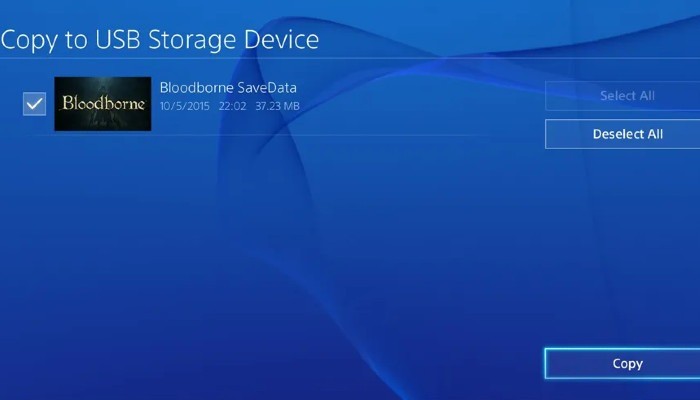
Деактивировать вашу PS4
После того, как вы создали резервную копию своих сохраненных данных, вам необходимо отключить свою учетную запись PlayStation от консоли PS4. Несоблюдение этого правила может привести к головным болям в будущем. Сюда входят такие вещи, как доступ к загруженным играм или восстановление данных сохраненной игры на новой консоли.
Чтобы деактивировать свою учетную запись на PS4, включите консоль и войдите в свою учетную запись, если вы еще не вошли в систему. Откройте меню настроек PS4 и выберите «Playstation Network / Account Management». Затем выберите «Активировать как основную PS4» и выберите «Деактивировать».
Инициализировать консоль PS4
Выполнив предыдущие два шага, вы готовы полностью перезагрузить PS4 и подготовить его к перепродаже. Вернитесь в меню настроек PS4 и выберите «Инициализация». На этом этапе вам будет предложено несколько различных вариантов. Чтобы сбросить настройки PS4 и стереть все данные, выберите «Инициализировать PS4». Это восстановит все заводские настройки по умолчанию, а также удалит все ваши пользовательские данные. Есть еще одна опция под названием «Восстановить настройки по умолчанию»; однако это не удаляет все ваши данные. Если вы планируете перепродать или подарить свою консоль PS4, вам обязательно нужно выбрать «Инициализировать PS4».
После выбора «Инициализировать PS4» вам нужно будет сделать другой выбор: «Быстро» или «Полностью». Оба варианта удаляют все ваши данные, но, как следует из заголовков, вариант «Быстрый» занимает значительно меньше времени. При этом опция «Полный» не только удаляет ваши данные, но и делает их невосстановимыми. Из-за этого дополнительного уровня безопасности мы предлагаем вам выбрать вариант «Полный». На этом этапе вам нужно будет подтвердить операцию, выбрав «Да».
Предупреждение: убедитесь, что вы готовы выполнить полную очистку своей PS4. После запуска процесса инициализации его нельзя отменить.
После выбора «Да» консоль PS4 перезагрузится и начнется процесс инициализации. Сколько времени это займет, может варьироваться. Однако будьте готовы позволить вашей PS4 сделать свое дело в течение нескольких часов.
После инициализации PS4
Как только PS4 завершит процесс инициализации, консоль снова перезагрузится. Когда он снова включится, вы увидите экран настройки PS4. На этом экране вам будет предложено подключить контроллер DualShock 4 к консоли PS4 через USB-кабель, чтобы продолжить.
Если вы видите этот экран, процесс инициализации успешно завершен и ваш PS4 готов к продаже. На этом этапе все, что вам нужно сделать, это нажать кнопку питания на PS4 до звукового сигнала, чтобы выключить его. Теперь вы готовы упаковать свою PS4 и продать ее!
Заключение
Теперь, когда ваша консоль PS4 восстановлена до заводского состояния, вы можете смело продавать ее, дарить или же отложить в чулан на черный день!
Читайте также:

